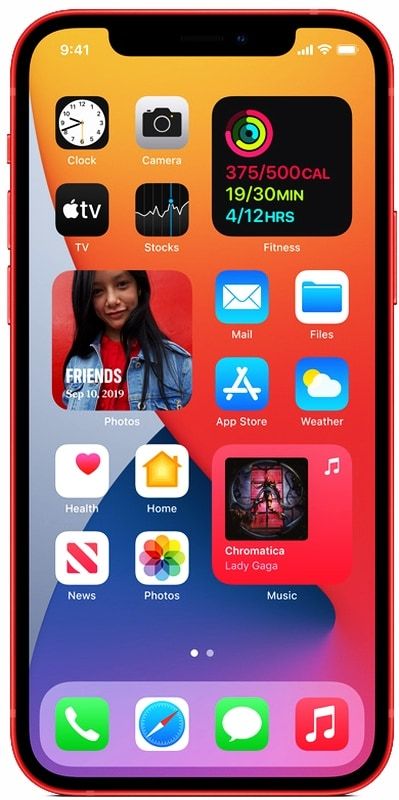So beheben Sie den Batterieverbrauch von Google Play Services
Google Play Services Der Batterieverbrauch ist eigentlich eine Fehlbezeichnung, da er hauptsächlich durch externe Apps und Funktionen verursacht wird. Dabei werden Funktionen wie Standort, Metriken, WLAN usw. verwendet, die von den Diensten verwaltet werden. Wir werden darüber sprechen, wie Sie den Batterieverbrauch von Google Play Services beheben können. Lass uns anfangen!
Wenn Sie jemals einen Blick in den Bildschirm mit den Akkueinstellungen Ihres Android-Geräts geworfen haben, wird wahrscheinlich Google Play Services aufgelistet. Aber was genau ist das und warum verbraucht es so viel Batterie?
Google Play Services?
Google Play Services ist etwas verwirrender als andere Apps, da alle Google-Dienste unter einem Paket zusammengefasst sind. In älteren Android-Versionen (7.x Nougat oder niedriger) können Sie auch genau sehen, was Google Services enthält, indem Sie darauf klicken. Mal sehen, was auf einem Android 7.1.1-Gerät angezeigt wird:
- Google Account Manager : Es sind nur wenige Informationen zu den Funktionen dieses Dienstes verfügbar. Die Synchronisierung für Google-Kontodaten scheint jedoch möglich zu sein. Dazu gehören E-Mails und andere verwandte Dinge.
- Google Services Framework : Google Services Framework verwaltet eine Vielzahl anderer Kommunikationen mit Google, einschließlich Cloud-Messaging.
- Google Backup-Transport : Mit diesem Dienst können Android-Apps ihre Daten auf den Servern von Google sichern. Wenn Sie auf einem Android-Gerät einen Werksreset durchführen oder ein neues einrichten, können die Daten Ihrer App wiederhergestellt werden.
- Google Play Services : Google Play Services ist eine Reihe von Diensten für Android-Apps, die Sie verwenden können. Dies schließt Ortungsdienste ein, die den größten Batterieverbrauch darstellen. Das Google Play Services-Paket kann tatsächlich ohne ein Betriebssystem-Update im laufenden Betrieb aktualisiert werden.
Erkennen Sie den Batterieverbrauch von Google Play Services
Die gute Nachricht ist, dass Sie feststellen können, ob Google Play Services den Akku Ihres Android-Geräts entlädt. Sie müssen keine andere App installieren. Gehen Sie ganz einfach in die Einstellungen Ihres Geräts und klicken Sie auf Apps & Benachrichtigungen.

Klicken Sie dann auf Alle xx-Apps anzeigen, scrollen Sie nach unten zu Google Play Services und klicken Sie darauf. Klicken Sie auf Erweitert und sehen Sie unter Akku nach, was darin steht.
Prozentsatz der Batterie, die seit der letzten vollen Ladung verbraucht wurde? Wenn mehr als ein paar Prozent Ihres Akkus verbraucht werden (d. H. Wenn er ebenfalls zweistellig ist). Dann ist das zu hoch und Sie müssen handeln, um das Problem anzugehen.
Verwenden Sie weniger Akku für Google Play Services
Zuvor wurden separate Einträge unter dem Dach von Google Play Services auf dem Akkubildschirm zusammengeführt. Daher ist es jetzt sehr schwierig, genau zu wissen, welcher dieser Dienste Ihren Akku entlädt.
Es gibt wirklich nur eine Einstellung, die Sie möglicherweise anpassen können, wenn der Play Service ohnehin weniger Batterie verbraucht: Standort. Wenn Apps Ihren Standort wünschen, fragen sie Google Play Services und aktivieren dann Ihre GPS-Hardware. Berechnen Sie Ihren genauen Standort. Das GPS-Radio verbraucht ziemlich viel Batteriestrom, und die gesamte GPS-Nutzung hängt von Google Play Services ab, nicht von der App, die Ihren GPS-Standort angefordert hat.
Um den mit Ortungsdiensten verbundenen Batterieverbrauch zu verringern, gehen Sie zu Einstellungen> Ort (Einstellungen> Sicherheit und Ort auf Android 8.x-Geräten) und ändern Sie den Modus in Batteriesparen. Dadurch wird verhindert, dass Google Play Services die GPS-Hardware Ihres Geräts einschaltet, wenn Apps Ihren Standort anfordern. Das hat natürlich einen Preis: Genauigkeit. Sie können die Standortverfolgungsfunktionen auch von hier aus vollständig deaktivieren, wenn Sie unbedingt Batteriestrom sparen möchten. Wenn Sie in Zukunft eine genaue Standortverfolgung benötigen, kehren Sie zu diesem Bildschirm zurück und aktivieren Sie den hochgenauen Modus.
Des Weiteren
Wenn der Akku von Google Services nach dem Ändern der Standorteinstellungen immer noch leer ist, ist möglicherweise etwas anderes im Gange. Gehen Sie zu Einstellungen> Konten, tippen Sie auf die Menüschaltfläche und deaktivieren Sie die Option Daten automatisch synchronisieren. In Android Oreo befindet sich diese Einstellung unter Einstellungen> Benutzer & Konten, und Daten automatisch synchronisieren ist eigentlich ein Schalter am unteren Bildschirmrand. Es ist erwähnenswert, dass Android die automatische Synchronisierung von Daten im Hintergrund beendet, wenn diese Option ebenfalls deaktiviert ist. Sie werden beispielsweise nicht über neue E-Mails in Ihrem Google Mail-Konto benachrichtigt. Sie müssen die Google Mail-App öffnen und eine manuelle Synchronisierung durchführen, um die Daten zu aktualisieren. Wenn dies jedoch den Batterieverbrauch stoppt, bedeutet dies tatsächlich, dass Sie ein Problem mit der Synchronisierung haben.
Google Services sollte eigentlich nicht die Hauptentlastung Ihres Akkus sein. Wenn der Akku immer noch leer ist, liegt ein Problem vor - möglicherweise ein Fehler bei Android.
Fazit
Das war's Leute! Geben Sie uns Ihr Feedback dazu. Auch wenn ihr weitere Fragen zu diesem Artikel habt. Dann lassen Sie es uns in den Kommentaren unten wissen. Wir kommen bald auf Sie zurück.
Ich wünsche ihnen einen wunderbaren Tag!
Siehe auch: So beheben Sie den Fehlercode 963 im Google Play Store